用PS制作彩虹效果
摘要:最终效果如下:按"ctrl+N",[背景?容]选为透明,亮度跟高度依照你要合成的图的大小?定:选择"渐变工具"。选择"透明七彩"按住"shi...
最终效果如下:

按"ctrl+N",[背景?容]选为透明 ,亮度跟高度依照你要合成的图的大小?定:

选择"渐变工具"。

选择"透明七彩"

按住"shift"绘制一条渐层(这样可以保证渐层是条直线,而不是斜线) ,粗细自己决定,跟你要合成的图大小有关。
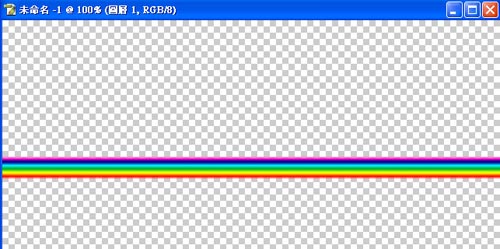
使用"滤镜""扭曲""旋转效果"
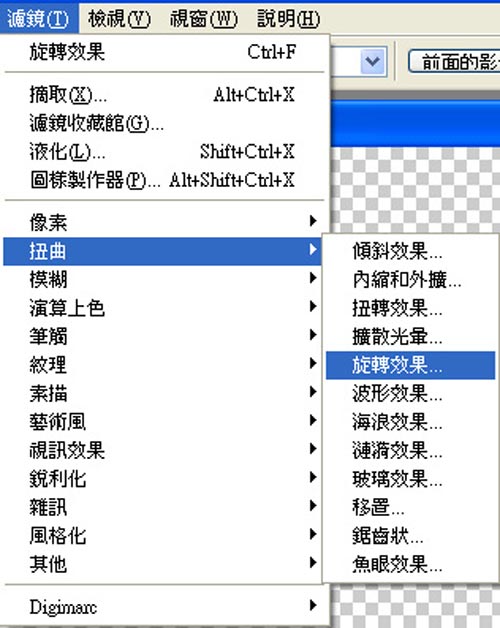
选择"矩形到旋转效果"
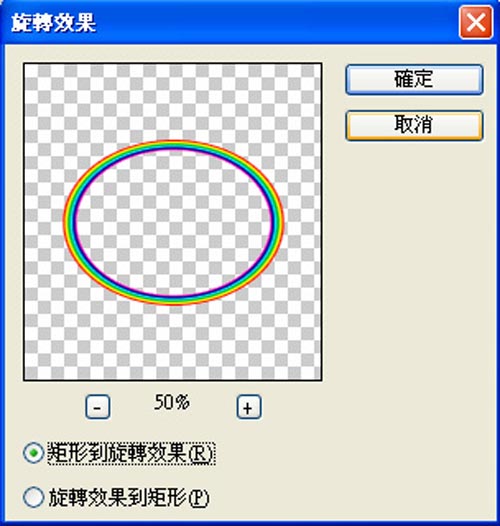
【用PS制作彩虹效果】相关文章:
上一篇:
PS的颜色理论
下一篇:
PhotoShop基础教程之色彩模式详解
